Home TP-Link Cum se configurează TP-Link TL-WR740N? Configurarea Wi-Fi și Internet
În acest manual, vom configura routerul TP-Link TL-WR740N. Acesta este un router foarte popular, care este foarte solicitat din cauza prețului mic și a calității. Mulți dintre prietenii mei au instalat TP-Link TL-WR740N, care se ocupă perfect de sarcina sa. Și a fost creat exclusiv pentru uz casnic. Și atunci, dacă aveți multe dispozitive la domiciliu și casa însăși este mare, TL-WR740N ar putea să nu poată face față muncii sale. Acest lucru este normal, deoarece este un ruter de buget.
Dar, chiar și în ciuda prețului său mic, arată bine. Design frumos, corpul mat, este posibil să atârna routerul pe perete, toate acestea sunt în mod clar plusuri. Desigur, aș dori să văd butonul pornit / oprit și un buton separat pentru a dezactiva Wi-Fi, dar, din păcate, nu. Singura problemă este atunci când conectați un număr mare de dispozitive, în jocuri online, când descărcați torrente, Internetul poate fi pierdut. Și ruterul va trebui de multe ori să fie repornit. Am scris despre asta aici. Dar acest lucru este normal pentru modelul bugetar.

Acest model este produs pentru o lungă perioadă de timp, există deja 6 versiuni hardware, ceea ce înseamnă că a fost modificat deja de șase ori și ceva a fost actualizat (în ceea ce privește fierul). Acest router a primit numeroase premii și a câștigat multe concursuri. Un model cu adevărat popular.
Acum vă voi arăta cum să configurați TP-Link TL-WR740N. Aceasta va fi o instrucțiune completă privind configurarea Internetului, a rețelei Wi-Fi și setarea unei parole în rețeaua fără fir. Considerați procesul de conectare a routerului. Nu contează dacă aveți un nou router doar de la magazin sau dacă l-ați folosit deja, instrucțiunile sunt pentru dvs. Cu toate acestea, acest manual este, de asemenea, potrivit pentru Tp-Link TL-WR741ND.
Dacă router-ul a încercat deja să se configureze, ar fi bine să resetați TP-Link TL-WR740N. Pentru aceasta, porniți alimentarea și mențineți apăsat butonul WPS / RESET timp de 10 secunde. care se află pe spatele routerului.
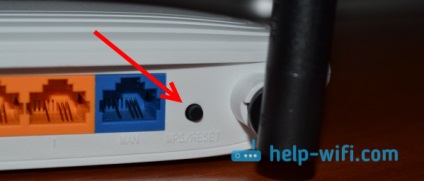
Puteți să vă uitați la indicatori, ar trebui să se aprindă toate. După aceea, puteți elibera butonul.
Conectați routerul TP-Link TL-WR740N
Luăm adaptorul de alimentare și îl conectăm la router. Conectăm-o la rețea. Apoi, în conectorul WAN (este albastru) de pe router conectăm internetul. Cablu de rețea de la furnizorul de Internet. Și dacă aveți Internet prin modem ADSL, conectați TP-Link TL-WR740N cu un modem. Pe router, cablul se află în conectorul WAN și pe modemul din rețea LAN.

Acum trebuie să determinați dispozitivul pe care îl veți configura de la router. Dacă de la un computer sau de la un laptop, vă sfătuiesc să vă conectați la router prin cablul livrat împreună cu kitul. Conectați cablul la conectorul LAN (galben). și pe computer în slotul pentru cardul de rețea.

Și dacă doriți să personalizați telefonul TL-WR740N prin Wi-Fi, conectați-vă doar la rețeaua sa Wi-Fi. Dacă routerul este nou, acesta va avea un nume standard. De exemplu, am acest lucru: "TP-LINK_9C00". Și pentru conexiune folosiți parola standard, care este indicată în partea de jos a routerului de pe etichetă.

Conectați-vă doar la rețeaua fără fir. Dacă există o stare "fără acces la Internet", atunci este normal. Aceasta înseamnă că trebuie să configurați o conexiune cu furnizorul. Acum, de asemenea, vom împrumuta.
TL-WR740N: Configurarea unei conexiuni la Internet (WAN)
Dacă doriți, puteți actualiza firmware-ul router-ului înainte de configurare. Avem pentru acest model o instrucțiune separată: Firmware router Tp-link TL-WR741ND și Tp-link TL-WR740N
1. Dacă este necesar să inițiați o conexiune de mare viteză pentru a vă conecta la Internet, acum nu este necesar. Poate fi șters. Această conexiune va instala router-ul după configurare.
2. Dacă aveți deja Internet care funcționează prin router, fără a porni conexiuni diferite, atunci cel mai probabil furnizorul dvs. utilizează tehnologia de conectare dinamică IP și nu aveți nevoie să configurați o conexiune la Internet. Puteți continua imediat să configurați rețeaua Wi-Fi (vedeți mai jos).
Trebuie să mergem la panoul de control.
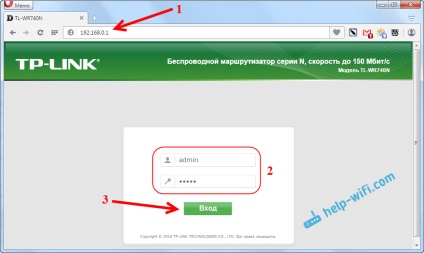
Configurarea PPPoE, L2TP, PPTP
Trebuie să știți ce tip de conexiune utilizează ISP-ul dvs. Și toate datele necesare pentru conectare: numele de utilizator, parola, IP (dacă este necesar). Aceste informații pot fi specificate de la furnizorul în sine sau în documentele pe care le-ați primit la conectare.
Accesați fila Setări din fila Rețea - WAN. În meniul Tip conexiune WAN, trebuie să selectați tipul conexiunii.
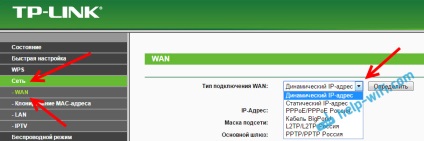
Și dacă aveți PPPoE, PPTP sau L2TP, va trebui să setați parametrii necesari pentru conexiunea furnizată de furnizor.
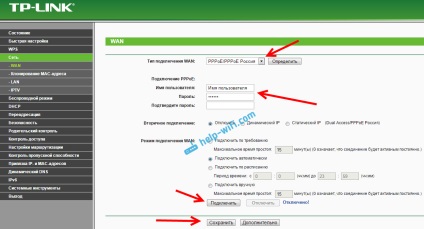
Dacă aceasta nu este modalitatea de a configura Internetul, accesați fila Configurare rapidă. și încercați să configurați totul folosind instrucțiuni pas cu pas. Acolo puteți alege pur și simplu o țară, un furnizor etc. Probabil că va fi mai ușor pentru dvs.
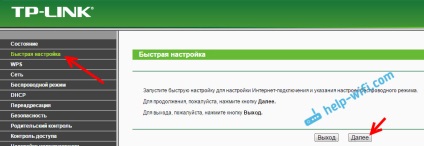
Pentru a configura Wi-Fi, mergeți numai atunci când Internetul prin router va funcționa deja.
Configurați Wi-Fi și parola pe TP-Link TL-WR740N
Să trecem la configurarea unei rețele fără fir și la stabilirea unei parole pentru Wi-Fi. În panoul de control, faceți clic pe fila Modul wireless.
Aici trebuie să schimbăm numele rețelei Wi-Fi, să selectăm regiunea noastră și să dăm clic pe butonul Salvare.
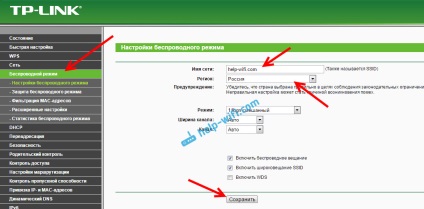
Pentru a seta parola, mergeți direct la fila Wireless Mode - Wireless Security.
Aici trebuie să evidențiați WPA / WPA2 - Personal (recomandat). setați ceilalți parametri așa cum am făcut în ecranul de mai jos și în câmpul Parolă de rețea fără fir creați și scrieți o parolă care vă va proteja Wi-Fi-ul. Parola trebuie să aibă cel puțin 8 caractere. Faceți clic pe butonul Salvați. și puteți să faceți imediat clic pe linkul "Faceți clic aici". care ar reporni ruterul.

După repornire, va trebui să reconectați dispozitivele pe care le-ați conectat prin Wi-Fi. Deja cu o nouă parolă și cu o rețea cu un nume nou, dacă l-ați schimbat.
Schimbați parola de administrator pentru a introduce setările
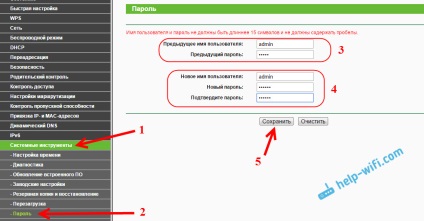
Notați parola, pentru a nu-l uita. Dacă uitați, va trebui să resetați setările la setările din fabrică. și configurați totul din nou, deoarece nu puteți intra în panoul de control.
Configurarea TP-Link TL-WR740N nu este deloc dificilă. Nu este exact mai dificil decât alte modele ale acestui producător. Principalul lucru este că Internetul ar câștiga prin router, iar calculatorul a pierdut statutul de "Fără acces la Internet", despre care am scris în acest articol.
Rețeaua Wi-Fi va fi chiar fără a conecta Internetul la router.
Sunt sigur că ați setat incorect câțiva parametri în secțiunea WAN. Resetați routerul la setările din fabrică și încercați să reconfigurați totul. Și este de dorit să se clarifice sprijinul furnizorului toți parametrii.
Articole similare
-
Cum se configurează tp-link tl tp740n, conectați-vă la Internet și distribuiți wi-fi
-
Este posibil să configurați un wi-fi pentru a avea un alt PC pe cablu
Trimiteți-le prietenilor: